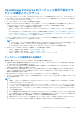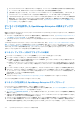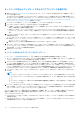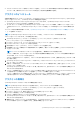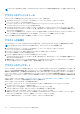Users Guide
Table Of Contents
- Dell EMC OpenManage Enterpriseバージョン3.7ユーザーズ ガイド
- 目次
- 表
- Dell EMC OpenManage Enterprise について
- OpenManage Enterprise 内のセキュリティ機能
- OpenManage Enterpriseのインストール
- OpenManage Enterpriseをお使いになる前に
- OpenManage Enterpriseグラフィカル ユーザー インターフェイスの概要
- OpenManage Enterprise ホームポータル
- 監視または管理のためのデバイスの検出
- サーバーから開始される検出機能を用いたサーバーの自動検出
- デバイス検出ジョブの作成
- デバイス検出のためのプロトコル サポート マトリックス
- デバイス検出ジョブの詳細の表示
- デバイス検出ジョブの編集
- デバイス検出ジョブの実行
- デバイス検出ジョブの停止
- .csv ファイルからデータをインポートして複数のデバイスを指定
- グローバル除外範囲
- サーバ検出ジョブを作成するための検出モードの指定
- サーバー用にカスタマイズされたデバイス検出ジョブ プロトコルの作成 - 検出プロトコルの追加設定
- シャーシ検出ジョブを作成する検出モードの指定
- シャーシ用にカスタマイズされたデバイス検出ジョブ プロトコルの作成 - 検出プロトコルの追加設定
- Dellストレージ検出ジョブを作成するための検出モードの指定
- ネットワーク スイッチ検出ジョブを作成するための検出モードの指定
- HTTPSストレージ デバイス用にカスタマイズされたデバイス検出ジョブ プロトコルの作成 - 検出プロトコルの詳細設定
- SNMP デバイス用のカスタマイズしたデバイス検出ジョブプロトコルの作成
- 複数のプロトコル検出ジョブを作成する検出モードの指定
- デバイス検出ジョブの削除
- デバイスとデバイス グループの管理
- デバイスインベントリの管理
- デバイスのファームウェアおよびドライバーの管理
- デバイス導入テンプレートの管理
- リファレンス デバイスからの導入テンプレートの作成
- テンプレート ファイルのインポートによる導入テンプレートの作成
- 導入テンプレート情報の表示
- サーバー導入テンプレートの編集
- シャーシ導入テンプレートの編集
- IOA導入テンプレートの編集
- 導入テンプレートのネットワーク プロパティの編集
- デバイス導入テンプレートの導入
- IOA導入テンプレートの導入
- 導入テンプレートのクローン作成
- 未検出のサーバーまたはシャーシへの設定の自動導入
- 自動導入のターゲットの作成
- 自動導入のターゲットを削除
- 自動導入のターゲットの詳細の別形式へのエクスポート
- ステートレスな導入の概要
- ネットワークの定義
- 設定済みネットワークの編集または削除
- VLAN定義のエクスポート
- ネットワーク定義のインポート
- プロファイルの管理
- デバイス設定コンプライアンスの管理
- デバイス アラートのモニターと管理
- 監査ログのモニター
- デバイスコントロール用ジョブの使い方
- デバイス保証の管理
- レポート
- MIB ファイルの管理
- OpenManage Enterprise アプライアンス設定の管理
- OpenManage Enterprise のネットワーク設定
- OpenManage Enterprise ユーザーの管理
- ユーザーセッションの終了
- OpenManage Enterprise でのディレクトリサービスの統合
- OpenID Connectプロバイダーを使用したOpenManage Enterpriseログイン
- OpenManage EnterpriseへのOpenID Connectプロバイダーの追加
- OpenManage Enterpriseへのロール ベースのアクセスのためのPingFederateでのOpenID Connectプロバイダー ポリシーの設定
- OpenManage Enterpriseへのロール ベースのアクセスのためのKeycloakでのOpenID Connectプロバイダー ポリシーの設定
- OpenID Connectプロバイダーを使用したOpenManage Enterpriseの登録ステータスのテスト
- OpenManage EnterpriseでのOpenID Connectプロバイダーの詳細の編集
- OpenID Connectプロバイダーの有効化
- OpenID Connectプロバイダーの削除
- OpenID Connectプロバイダーの無効化
- セキュリティ証明書
- コンソールプリファレンスの管理
- ログインセキュリティのプロパティの設定
- アラート表示のカスタマイズ
- SMTP、SNMP、Syslogアラートの設定
- 着信アラートの管理
- 保証設定の管理
- OpenManage Enterpriseのバージョンと使用可能なプラグインの確認とアップデート
- リモートコマンドとスクリプトの実行
- OpenManage Mobile の設定
- その他の参照情報およびフィールドの説明
メモ: プラグインを無効にした後は、OpenManage Enterprise でプラグインに関連する情報またはページを表示できなくなりま
す。
プラグインのアンインストール
プラグインによって収集されたすべてのデータをアンインストールし、削除します。
1. OpenManage Enterprise で、[アプリケーションの設定] > [コンソールとプラグイン]をクリックします。
[コンソールとプラグイン]タブが表示されます。
2. [プラグイン]セクションで、アンインストールするプラグインで[アンインストール]をクリックします。
[プラグインのアンインストール]ウィザードが表示されます。
3. OpenManage Enterprise からプラグインをアンインストールするには、[プラグインのアンインストール]をクリックします。
OpenManage Enterprise にログインしているユーザー数、進行中のタスク、およびスケジュール ジョブの詳細が[確認]ダイア
ログ ボックスに表示されます。
4. アンインストールを確認するには、[プラグイン アクションを実行する前に OpenManage Enterprise アプライアンスのスナップ
ショットを取得したことに同意する]オプションを選択し、[アンインストールの確認]をクリックします。
プラグインに関連づけられているすべての機能とデータがアンインストールされます。
プラグインの有効化
すべてのプラグイン ページが OpenManage Enterprise に表示され、OpenManage Enterprise でプラグイン機能が有効になります。
メモ: OpenManage Enterprise のプラグインを有効にすると、アプライアンス サービスが再起動します。
1. OpenManage Enterprise で、[アプリケーションの設定] > [コンソールとプラグイン]をクリックします。
[コンソールとプラグイン]タブが表示されます。
2. [プラグイン]セクションで、有効にするプラグインに対して[有効化]をクリックします。
[プラグインの有効化]ウィザードが表示されます。
3. プラグインを有効にするには、[プラグインの有効化]をクリックします。
OpenManage Enterprise にログインしているユーザー数、進行中のタスク、およびスケジュール ジョブの詳細が[確認]ダイア
ログ ボックスに表示されます。
4. 確認するには、[プラグイン アクションを実行する前に、OpenManage Enterprise アプライアンスのスナップショットを取得し
たことに同意する]オプションを選択してから、[有効化の確認]をクリックします。
プラグインのアップデート
アプライアンスは、アップデートの設定に基づいて、インストールされたプラグインのアップデートの有無をチェックします。新
しいバージョンが使用可能な場合は、新しいアップグレード バージョン情報が記載されたバナーが表示されます。バナーに対して
管理者は、通知を閉じるか、後で通知させるかを選択でき、また[今すぐ表示]をクリックすれば、[アプリケーションの設定] >
[コンソールとプラグイン]ページで利用可能なアップデートのバージョンとサイズなどの詳細を確認できます。[コンソールとプ
ラグイン]ページの[プラグイン]セクションには、利用可能なプラグイン アップデートでのすべての新機能および機能拡張が表
示されます。
プラグインをアップデートする前に、OpenManage Enterprise のバージョンと使用可能なプラグインの確認とアップデート 、p. 163
の説明に従って、アップデートの設定が構成されていることを確認します。
プラグインをアップデートするには、次の手順を実行します。
1. [プラグイン]セクションで、アップデートするプラグインに対して[利用可能なアップデート]をクリックします。
[プラグインのアップデート]ページが表示されます。
2. プラグインのバージョンを選択し、[プラグインのダウンロード]をクリックします。
プラグインがダウンロードされ、ダウンロードのステータスが緑色のバーに表示されます。
3. プラグインをアップデートするには、[プラグインのアップデート]をクリックします。
[確認]ウィンドウで、[プラグイン アクションの実行前に OpenManage Enterprise アプライアンスのスナップショットをキャ
プチャしたことに同意します]オプションを選択し、[アップデート]をクリックします。
アップデート操作が完了すると、バージョンが[プラグイン]セクションに表示されます。
168 OpenManage Enterprise アプライアンス設定の管理